CÓMO
La herramienta Cercano devuelve resultados diferentes a los de la herramienta Medir
Descripción
Al calcular la distancia entre una entidad determinada y la entidad más cercana de otra capa o clase de entidad con la herramienta Cercano, los resultados devueltos son diferentes si se comparan con la distancia medida entre las mismas entidades mediante la herramienta Medir.
A continuación se muestran ejemplos de los resultados devueltos al calcular la distancia entre la entidad A y la entidad B utilizando la herramienta Cerca y la herramienta Medir. En las siguientes imágenes, la medición realizada entre los puntos A y B con la herramienta Cercano muestra una distancia de 32.031,192086 metros, mientras que la misma distancia, cuando se mide con la herramienta Medir, es de 31.445,96838 metros.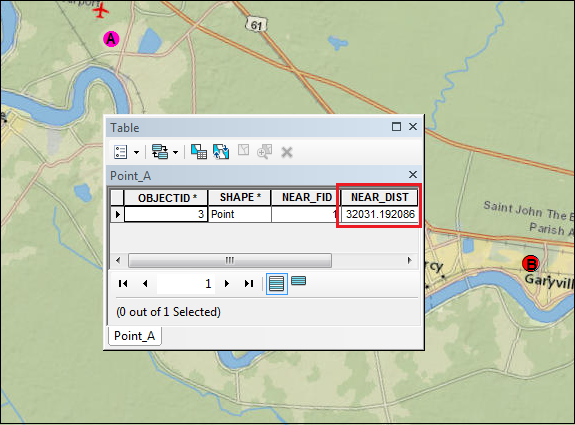
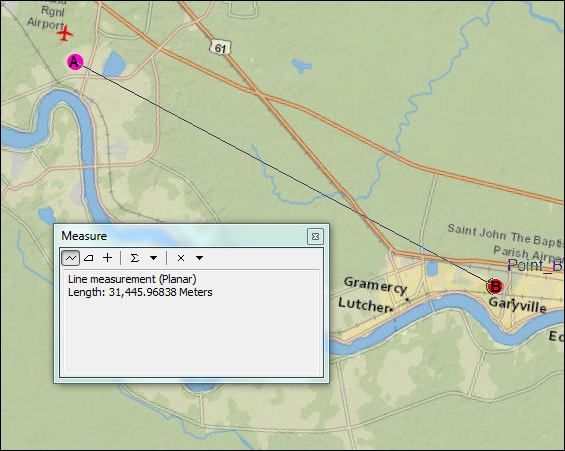
Causa
La discrepancia se produce debido a la diferencia en el sistema de coordenadas utilizado entre el conjunto de datos y el marco de datos. La herramienta Cercano se basa en el sistema de coordenadas del dataset de entrada, mientras que la herramienta Medir se basa en el sistema de coordenadas del marco de datos.
Solución o solución alternativa
Para asegurarse de que la herramienta Cercano devuelve la misma distancia que la herramienta Medir, el sistema de coordenadas utilizado por el dataset y el marco de datos deben ser los mismos.En función de si el marco de datos o el dataset tiene el sistema de coordenadas correcto, utilice una de las siguientes opciones para resolver este problema:Hacer coincidir el sistema de coordenadas del dataset con el sistema de coordenadas del marco de datos
Para los casos en los que el marco de datos tiene el sistema de coordenadas correcto, haga coincidir el sistema de coordenadas del dataset con el sistema de coordenadas del marco de datos mediante la herramienta Proyecto:
- En la ventana Catálogo, vaya a Herramientas de administración de datos > Proyecciones y transformaciones > Proyecto.
- Elija el dataset como Dataset o clase de entidad de entrada.El parámetro Sistema de coordenadas de entrada se establece automáticamente con el sistema de coordenadas original del dataset.
- Asigne un nombre y una ubicación en Dataset o clase de entidad de salida.
- En Sistema de coordenadas de salida, busque el sistema de coordenadas del marco de datos para asignarlo al dataset de salida.
- En el parámetro Transformación geográfica se selecciona automáticamente una transformación de forma predeterminada. Para seleccionar una transformación diferente, haga clic en la flecha desplegable y seleccione la transformación geográfica adecuada de los sistemas de coordenadas. La lista desplegable solo aparece cuando se requiere una transformación geográfica o de referencia.
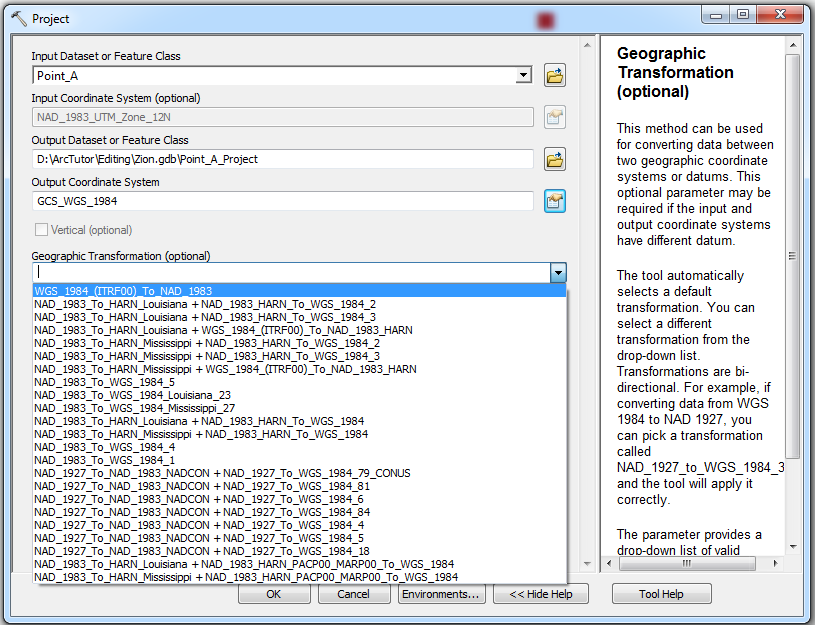
- Active la casilla de verificación Conservar forma para asegurarse de que las entidades de salida estén ubicadas con precisión en la nueva proyección. Esta opción solo está disponible cuando se trata de una transformación geográfica o de referencia.
- Establezca un valor para el parámetro Desviación máxima de desplazamiento para controlar la distancia máxima a la que se puede desplazar la entidad proyectada desde su ubicación proyectada.
- Haga clic en Aceptar.
Hacer coincidir el sistema de coordenadas del marco de datos con el sistema de coordenadas del dataset
Para los casos en los que el dataset tiene el sistema de coordenadas correcto, cambie el sistema de coordenadas del marco de datos: Cambiar el sistema de coordenadas del marco de datos.
La siguiente figura es un ejemplo de los resultados de las dos herramientas al medir la distancia entre dos puntos cuando el dataset y el marco de datos utilizan el mismo sistema de coordenadas. Ambas herramientas muestran la misma distancia.
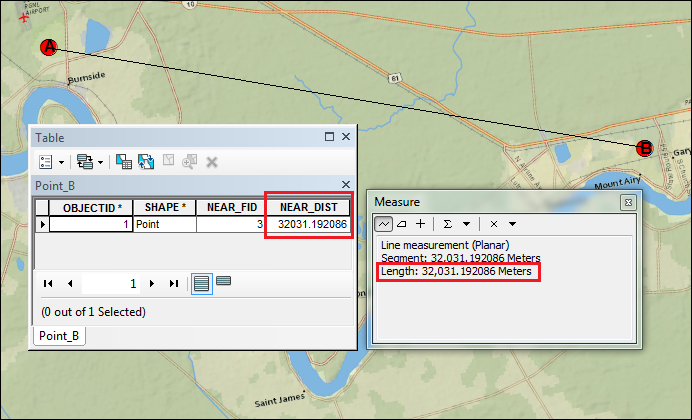
Note: In cases where both the dataset and data frame have the wrong coordinate system, use the same steps to change the coordinate system of the dataset and data frame to the most accurate coordinate system. Refer to the following document to determine which coordinate system is the most suitable for a dataset: How To: Select a suitable map projection or coordinate system.
Id. de artículo: 000014513
Obtener ayuda de expertos en ArcGIS
Empieza a chatear ahora

